Trong iPadOS 15, Apple đã giới thiệu một thiết kế thanh tab hoàn toàn mới cho trình duyệt Safari. Tuy nhiên, không rõ vì lý do gì mà Apple đã quyết định ẩn thay đổi này theo mặc định. Nếu bạn muốn thử nghiệm thiết kế thanh tab “nhỏ gọn” mới trong Safari iPad, chỉ cần thực hiện các bước đơn giản dưới đây.
Trước tiên, cần đảm bảo iPad của bạn đã được cập nhật lên PadOS 15 thì mới có thể kích hoạt và trải nghiệm thay đổi mới này.
Tiếp theo, nếu bạn đã chắc chắn mình đang chạy trên PadOS 15, hãy mở menu Settings (Cài đặt) bằng cách nhấn vào biểu tượng bánh răng màu xám trên màn hình chính.
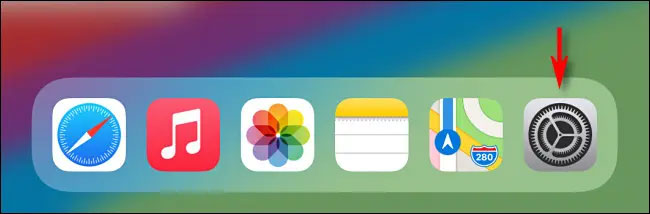
Trên giao diện menu Settings hiện ra, nhấn vào mục “Safari” trong danh sách bên trái màn hình.
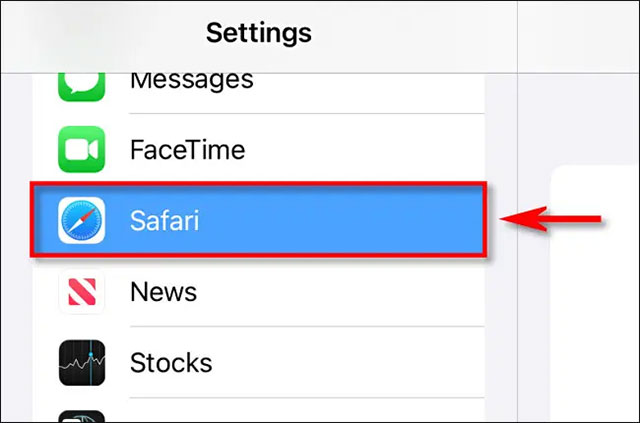
Trong màn hình cài đặt Safari hiện ra bên phải, bạn điều hướng đến phần “Tabs”, sau đó bấm chọn “Compact Tab Bar” (Thanh tab thu gọn) cho đến khi thấy có dấu tích bên dưới là được.
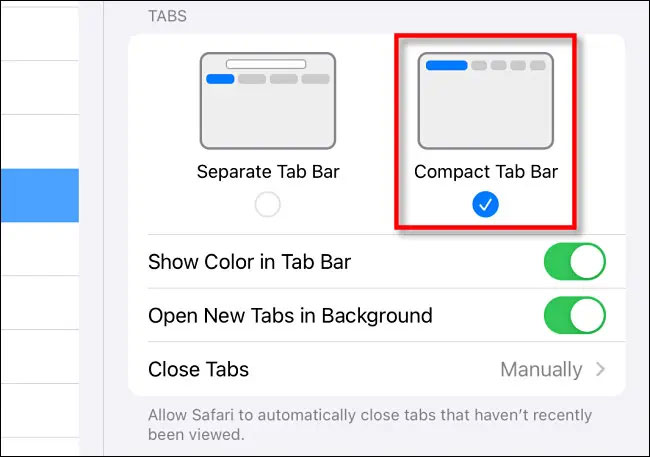
Tiếp theo, khởi chạy Safari và thử mở một vài trang web cùng một lúc. Trước đây, với giao diện “Separate Tab Bar” (Thanh tab riêng biệt) mặc định, bạn sẽ thấy một thanh tab chuyên biệt nằm ngay bên dưới thanh địa chỉ của trình duyệt. Nhưng giờ đây, với giao diện Compact Tab Bar mới, thanh tab đã được hợp nhất vào thanh địa chỉ, từ đó giúp tinh giản khóa khu vực thao tác ở đầu màn hình, tối ưu không gian hiển thị nội dung trang web.
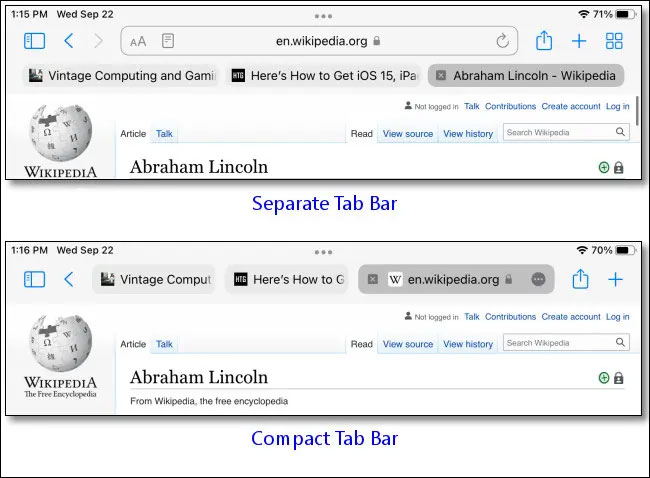
Tuy nhiên, việc xem hoặc chỉnh sửa địa chỉ URL trong giao diện Compact Tab Bar mới này sẽ yêu cầu nhiều thao tác hơn đôi chút. Trước tiên, hãy nhấn vào tab hiện tại và nó sẽ mở rộng thành thanh địa chỉ. Để mở hộp tìm kiếm nhập cụm từ khóa hoặc địa chỉ web mới, bạn nhấn vào nút dấu cộng (“+”) ở phía bên phải của thanh tab.
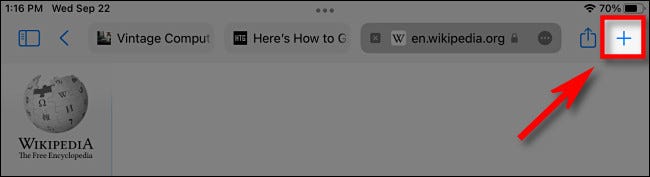
Nếu bạn thay đổi ý định và muốn quay lại giao diện thanh tab cũ, chỉ cần truy cập lại mục cài đặt phần “Tabs” trong menu Settings, và chọn “Separate Tab Bar”.
Chúc bạn có được trải nghiệm duyệt web tuyệt vời với Safari!
 Công nghệ
Công nghệ  AI
AI  Windows
Windows  iPhone
iPhone  Android
Android  Học IT
Học IT  Download
Download  Tiện ích
Tiện ích  Khoa học
Khoa học  Game
Game  Làng CN
Làng CN  Ứng dụng
Ứng dụng 















 Linux
Linux  Đồng hồ thông minh
Đồng hồ thông minh  macOS
macOS  Chụp ảnh - Quay phim
Chụp ảnh - Quay phim  Thủ thuật SEO
Thủ thuật SEO  Phần cứng
Phần cứng  Kiến thức cơ bản
Kiến thức cơ bản  Lập trình
Lập trình  Dịch vụ công trực tuyến
Dịch vụ công trực tuyến  Dịch vụ nhà mạng
Dịch vụ nhà mạng  Quiz công nghệ
Quiz công nghệ  Microsoft Word 2016
Microsoft Word 2016  Microsoft Word 2013
Microsoft Word 2013  Microsoft Word 2007
Microsoft Word 2007  Microsoft Excel 2019
Microsoft Excel 2019  Microsoft Excel 2016
Microsoft Excel 2016  Microsoft PowerPoint 2019
Microsoft PowerPoint 2019  Google Sheets
Google Sheets  Học Photoshop
Học Photoshop  Lập trình Scratch
Lập trình Scratch  Bootstrap
Bootstrap  Năng suất
Năng suất  Game - Trò chơi
Game - Trò chơi  Hệ thống
Hệ thống  Thiết kế & Đồ họa
Thiết kế & Đồ họa  Internet
Internet  Bảo mật, Antivirus
Bảo mật, Antivirus  Doanh nghiệp
Doanh nghiệp  Ảnh & Video
Ảnh & Video  Giải trí & Âm nhạc
Giải trí & Âm nhạc  Mạng xã hội
Mạng xã hội  Lập trình
Lập trình  Giáo dục - Học tập
Giáo dục - Học tập  Lối sống
Lối sống  Tài chính & Mua sắm
Tài chính & Mua sắm  AI Trí tuệ nhân tạo
AI Trí tuệ nhân tạo  ChatGPT
ChatGPT  Gemini
Gemini  Điện máy
Điện máy  Tivi
Tivi  Tủ lạnh
Tủ lạnh  Điều hòa
Điều hòa  Máy giặt
Máy giặt  Cuộc sống
Cuộc sống  TOP
TOP  Kỹ năng
Kỹ năng  Món ngon mỗi ngày
Món ngon mỗi ngày  Nuôi dạy con
Nuôi dạy con  Mẹo vặt
Mẹo vặt  Phim ảnh, Truyện
Phim ảnh, Truyện  Làm đẹp
Làm đẹp  DIY - Handmade
DIY - Handmade  Du lịch
Du lịch  Quà tặng
Quà tặng  Giải trí
Giải trí  Là gì?
Là gì?  Nhà đẹp
Nhà đẹp  Giáng sinh - Noel
Giáng sinh - Noel  Hướng dẫn
Hướng dẫn  Ô tô, Xe máy
Ô tô, Xe máy  Tấn công mạng
Tấn công mạng  Chuyện công nghệ
Chuyện công nghệ  Công nghệ mới
Công nghệ mới  Trí tuệ Thiên tài
Trí tuệ Thiên tài